Аватарка приложения – это изображение, которое отображается в списке приложений и на рабочем столе вашего Android-устройства. Этот простой, но важный элемент дизайна может улучшить внешний вид вашего устройства и создать уникальный образ для вашего приложения.
Изменение аватарки приложения на Android - это простая процедура, которую вы можете выполнить без особых навыков программирования. В этой подробной инструкции мы расскажем вам все шаги, которые вам нужно предпринять, чтобы изменить аватарку вашего приложения.
Шаг 1: Выберите изображение
Первым шагом для изменения аватарки приложения на Android является выбор подходящего изображения. Вы можете использовать какой угодно формат изображения (JPEG, PNG и т. д.), но рекомендуется выбрать изображение высокого качества и разрешения, чтобы оно выглядело четко и ярко на экране вашего устройства.
Примечание: Убедитесь, что вы выбрали изображение, которое соответствует концепции и бренду вашего приложения.
Как поменять аватарку приложения на Android
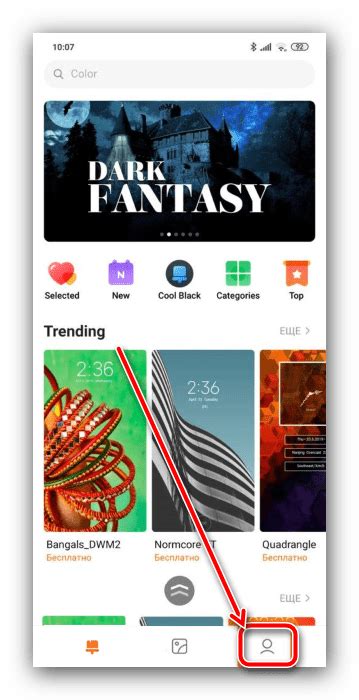
Если вы хотите изменить аватарку своего приложения на устройстве Android, это можно сделать с помощью нескольких простых шагов.
Шаг 1: Найдите новую картинку или фотографию, которую вы хотите использовать в качестве аватарки приложения. Убедитесь, что она соответствует требованиям по размеру и формату, чтобы избежать проблем с отображением.
Шаг 2: Откройте Android Studio или другую IDE для разработки Android-приложений.
Шаг 3: В структуре проекта найдите папку res и откройте ее.
Шаг 4: В папке res найдите папку drawable и откройте ее.
Шаг 5: Скопируйте свою новую картинку или фотографию в папку drawable.
Шаг 6: Вернитесь в файлы проекта и найдите файл AndroidManifest.xml. Откройте его.
Шаг 7: В файле AndroidManifest.xml найдите тег application и добавьте следующий атрибут: android:icon="@drawable/имя_файла". Замените "имя_файла" на имя вашей новой картинки или фотографии без расширения.
Шаг 8: Сохраните изменения и пересоберите проект.
Шаг 9: Запустите приложение на устройстве Android и убедитесь, что новая аватарка успешно отображается.
Теперь вы знаете, как поменять аватарку приложения на устройстве Android.
Удачи в вашей разработке!
Откройте настройки

Чтобы открыть настройки, нажмите на значок настроек на главном экране или проведите вниз пальцем сверху экрана, чтобы открыть панель быстрого доступа, а затем нажмите на значок настроек.
Когда вы откроете настройки, вы должны увидеть список доступных опций и категорий. Для изменения аватарки приложения нам может понадобиться раздел, связанный с "персонализацией" или "отображением".
Выберите "Приложения и уведомления"

Для этого откройте меню настройки, скролльте вниз до раздела "Настройки" и нажмите на него. Далее, найдите и выберите пункт "Приложения и уведомления".
В данном разделе вы сможете изменить различные настройки вашего устройства, включая аватарку приложения. Однако, точный путь для изменения аватарки может отличаться в зависимости от версии Android на вашем устройстве, поэтому будьте внимательны при выборе подпункта "Приложения и уведомления".
Обратите внимание, что возможность изменения аватарки приложения может быть недоступна для некоторых приложений, особенно тех, которые установлены не из Google Play Store. В таком случае, вам может потребоваться дополнительно обратиться к инструкции, предоставленной разработчиком приложения.
Найдите нужное приложение
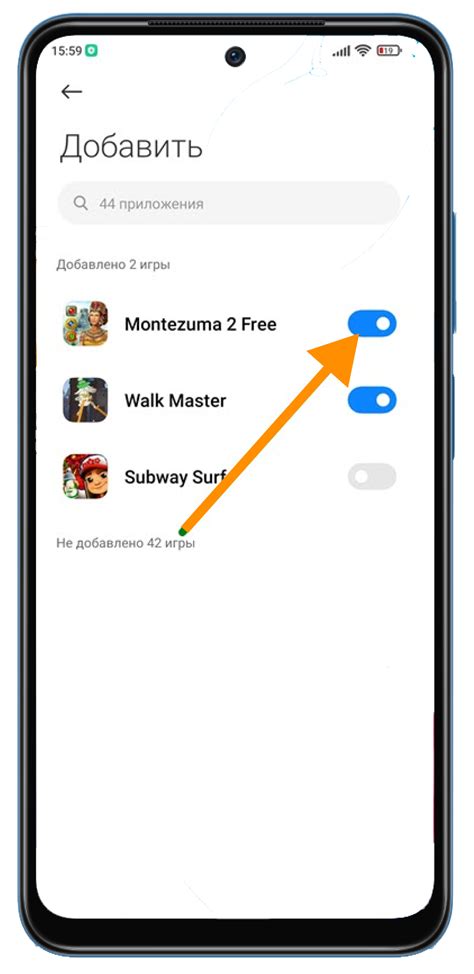
Перед тем, как изменить аватарку приложения на Android, необходимо найти само приложение на вашем устройстве. Для этого:
1. Перейдите на главный экран вашего Android-устройства, где находятся все установленные приложения.
2. Прокрутите экран вверх или вниз, чтобы найти нужное вам приложение. Обратите внимание на его иконку и название для лучшего определения.
3. Если вы не можете найти искомое приложение на главном экране, воспользуйтесь поиском. Для этого можно найти на вашем устройстве соответствующую иконку (обычно представленную в виде лупы) и нажать на нее. В появившемся поле введите название приложения или его часть и нажмите на кнопку "Поиск" или "Ввод". Устройство покажет вам соответствующие результаты.
Как только вы нашли нужное приложение на своем Android-устройстве, вы готовы приступить к изменению его аватарки.
Нажмите на значок приложения
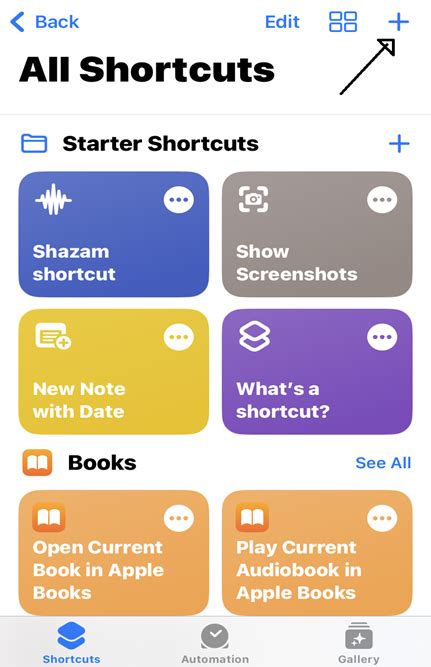
Выберите "Изменить аватарку"

Если вы хотите изменить аватарку своего приложения на Android, следуйте этим простым шагам:
1. Откройте приложение на своем устройстве и перейдите на главный экран.
2. Нажмите на иконку профиля или настройки, которая обычно находится в верхнем правом углу экрана.
3. Прокрутите экран вниз и найдите раздел "Профиль" или "Настройки профиля".
4. Перейдите в этот раздел и найдите опцию "Изменить аватарку" или "Изменить фото профиля".
5. Нажмите на эту опцию, и вас перенаправит к дальнейшим настройкам аватарки.
6. Вам будут предложены несколько вариантов - вы можете выбрать фото из галереи устройства или сделать новое фото с помощью камеры.
7. После выбора фото отредактируйте его, если необходимо, и сохраните изменения.
8. Теперь ваша новая аватарка будет отображаться в вашем профиле и в других местах приложения.
Теперь у вас есть новая аватарка в вашем приложении на Android! Не забывайте, что вы всегда можете повторить эти шаги, чтобы изменить свою аватарку в будущем.
Установите новую аватарку

Чтобы изменить аватарку приложения на Android, следуйте этим простым шагам:
- Выберите новую аватарку. Найдите картинку или фотографию, которую хотите использовать в качестве аватарки. Убедитесь, что формат файла поддерживается Android, например, JPEG или PNG.
- Переместите файл в папку ресурсов приложения. Подключите свое устройство к компьютеру и перенесите выбранный файл в папку "res/drawable" вашего проекта Android. Если папки "res/drawable" не существует, создайте ее.
- Обновите код макета вашего приложения. Откройте файл макета, где вы хотите изменить аватарку, и найдите элемент ImageView или ImageButton, который отображает текущую аватарку. Измените значение атрибута "android:src" на "Название_файла_вашей_новой_аватарки", где "Название_файла_вашей_новой_аватарки" - это имя файла вашей новой аватарки без расширения.
- Обновите код активности. Откройте файл активности, соответствующей вашему макету, и найдите метод onCreate(). Добавьте код, который находит элемент ImageView или ImageButton в макете и устанавливает новую аватарку с помощью метода setImageResource(R.drawable.Название_файла_вашей_новой_аватарки).
- Запустите приложение. Обновите и запустите ваше приложение на Android-устройстве или в эмуляторе, чтобы увидеть новую аватарку в действии.
Использование новой аватарки может помочь вам создать уникальный бренд или добавить индивидуальность вашему приложению на Android. Не забудьте сохранить оригиналы изображений в безопасном месте в случае необходимости изменить аватарку в будущем.